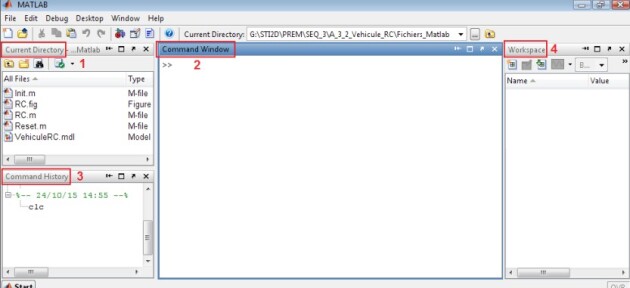Ouvrir un modèle Matlab
Remarque : Langue
Remarque : Utilisation d'un modèle
L'utilisation d'un modèle (élaboré par un enseignant) ne nécessite pas de réel emploi de ces fenêtres, hormis la première : CURENT DIRECTORY.
Pour ouvrir un modèle, pointer, comme suit, vers le répertoire où sont stockés les fichiers (modèle, fichier à extension "mdl" et fichiers associés : images, fichier d'initialisation, fichier STL,...)
CLIQUER sur "...."pour ouvrir la boite de dialogue "Rechercher un dossier"
INDIQUER le chemin d'accès (souvent le dossier en question a été préalablement déposé sur le bureau)
le dossier et les fichiers qu'il contient apparaissent maintenant dans le "Current Directory"
OUVRIR le modèle (extension "mdl") DOUBLE CLIQUER sur le nom correspondant
Exemple : Ouverture du modèle "domespace.mdl" du répertoire "Fichiers_Matlab" situé sur le bureau.
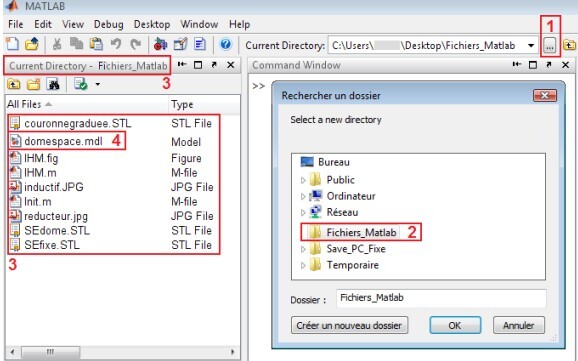
Le modèle s'ouvre dans une nouvelle fenêtre. Il se présente principalement sous la forme de blocs agencés comme un diagramme de blocs internes (IBD SysML)
Certains d'entre eux peuvent être paramétrés.
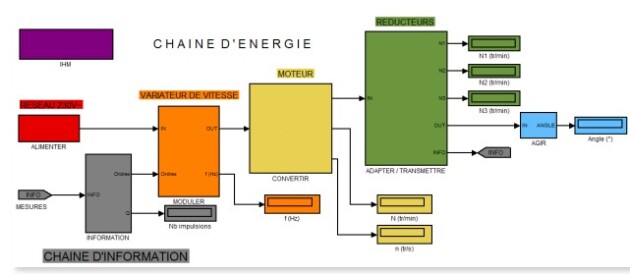
Attention : Pour éviter tout problème
RESPECTER SCRUPULEUSEMENT la méthode décrite ci-dessus.
Un modèle Matlab comprend bien souvent des fichiers associés, vers lesquels le modèle pointe sous la forme d'un chemin "relatif"
Il faut donc que le répertoire de travail soit bien celui où sont stockés le modèle et les fichiers associés.
NE PAS LANCER Matlab par double clic sur le nom d'un fichier modèle !